

Lorsque vous prenez des photos en basse lumière avec le flash activé, vos sujets se retrouvent souvent avec des yeux rouges ou brillants. Cette petite imperfection peut ruiner une très belle photo d'une personne ou même de votre animal de compagnie.
Vous n'avez pas à dépenser d'argent pour une application pour résoudre ces types de problèmes. L'outil de retouche photo sur votre iPhone a une fonctionnalité juste pour lui qui est facile à utiliser. Voici comment réparer les yeux rouges sur les photos sur iPhone .
Supprimer les yeux rouges sur les photos de l'iPhone
Sélectionnez votre photo et suivez ces étapes simples pour supprimer les yeux rouges ou brillants.
1) Robinet Éditer en haut à droite.
2) Sélectionnez le icône oeil en haut à gauche.
3) Vous verrez alors une invite vous demandant de Appuyez sur chaque œil rouge. En faisant cela, vous pouvez voir que la faille a été supprimée et vous pouvez taper sur le même œil plusieurs fois si nécessaire.
4) Lorsque vous avez terminé, appuyez sur Terminé.
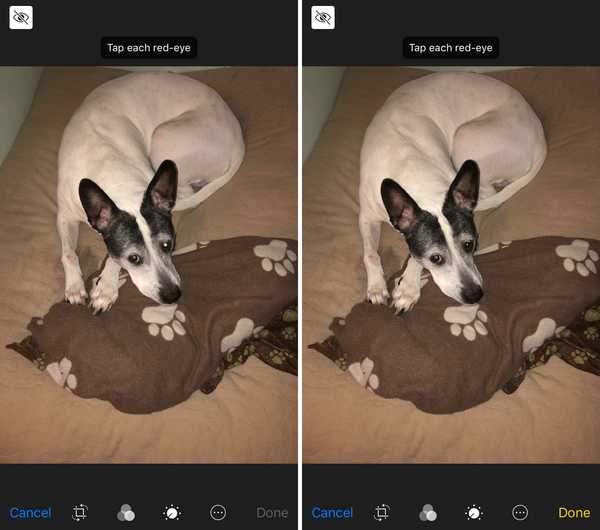
Faites plus avec vos photos
Pour obtenir de l'aide supplémentaire sur vos photos, consultez ces didacticiels.
- Comment afficher les coordonnées GPS des photos sur iPhone
- Comment partager des photos iPhone en utilisant un lien
- Comment modifier les métadonnées d'une photo sur iPhone avec MetaTrixter
- Comment redimensionner par lot des photos et des vidéos sur iPhone
- Comment baliser et annoter des photos sur iPhone et iPad
- Comment supprimer des objets indésirables des photos avec TouchRetouch
Envelopper
Supprimer les yeux rouges de vos photos iPhone est simple et ne prend que quelques coups. Et si vous souhaitez les corriger rapidement afin de pouvoir les partager, les envoyer ou les publier, l'outil d'édition de votre application Photos peut s'en occuper..
Avez-vous des conseils pour éditer des photos sur iPhone que vous souhaitez partager? Si oui, n'hésitez pas à laisser un commentaire ci-dessous ou à nous envoyer un ping sur Twitter.











